Docker adalah platform virtualisasi yang memungkinkan Anda membuat wadah pengembangan yang terisolasi. Diperkenalkan pada tahun 2013, Docker memberikan kemampuan untuk menjalankan aplikasi Anda dengan mudah di mesin apa pun terlepas dari sistem operasi atau platformnya. Saat ini, banyak pengembang menggunakan Docker untuk menguji dan men-deploy aplikasi mereka di dalam container. Container adalah instance virtual yang terisolasi sumber daya yang menyediakan kemampuan untuk menjalankan beberapa sistem terisolasi pada satu mesin host.
Mengapa Docker?
Docker memudahkan Anda membuat, menerapkan, dan menjalankan aplikasi di berbagai platform tanpa risiko ketidaksesuaian antara lingkungan pengembangan dan produksi. Ini juga memungkinkan Anda mengelola infrastruktur dengan cara yang lebih efisien.
Ada dua edisi Docker:edisi komunitas (Docker CE) dan edisi perusahaan (Docker EE). Docker EE adalah solusi manajemen container yang siap untuk perusahaan.
Anda dapat mendownload image container Docker dari repositori resmi yang disebut registry, yang mencakup registry publik seperti Docker Hub atau yang pribadi seperti Registry Hub. Anda juga dapat membuat gambar kustom Anda sendiri menggunakan komit buruh pelabuhan.
Dalam panduan ini, Anda akan mempelajari cara menginstal dan menggunakan Docker di Rocky Linux 8.
Prasyarat
Untuk melengkapi artikel ini, Anda memerlukan hal berikut:
- Instalasi baru Rocky Linux 8
- Anda harus memiliki setidaknya 2GB RAM yang terpasang di sistem Anda. Anda dapat secara opsional mengalokasikan lebih dari 2GB tergantung pada kebutuhan Anda. 2 vCPU / CPU core dan minimum 20 GB ruang disk sistem untuk Docker, ditambah ruang kosong tambahan tergantung pada berapa banyak gambar container yang ingin Anda buat.
- Pengguna dengan hak sudo dikonfigurasi di server
Memperbarui Server
Pertama, pastikan Server Anda up-to-date dengan menggunakan perintah berikut:
sudo dnf update -y
Jika versi Docker sebelumnya diinstal pada sistem Anda, Anda harus menghapusnya menggunakan perintah berikut:
sudo dnf remove docker*
Menginstal Docker
Pertama, tambahkan repositori Docker resmi dengan menggunakan perintah berikut:
sudo dnf install -y dnf-utils
sudo dnf config-manager --add-repo https://download.docker.com/linux/centos/docker-ce.repo

Perbarui repo sistem dengan menggunakan perintah berikut:
sudo dnf update -y
Anda dapat membuat daftar repo yang baru ditambahkan dengan menggunakan perintah berikut:
sudo dnf repolist -v
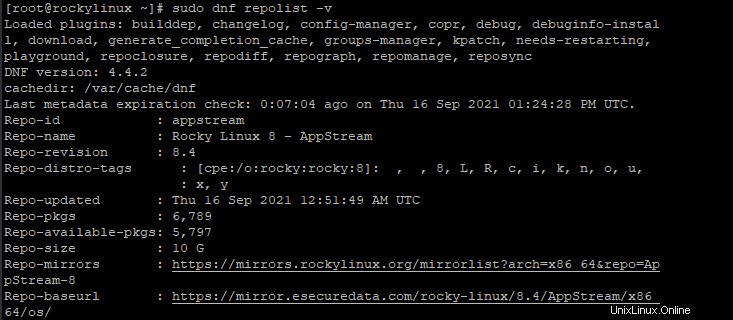
Instal Docker CE di sistem Anda sebagai berikut:
sudo dnf install -y docker-ce
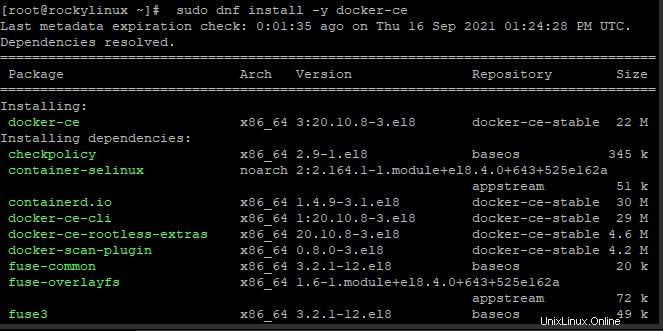
Setelah Anda menginstalnya, Anda dapat memverifikasi versi Docker Enterprise Edition dengan menggunakan perintah berikut:
docker --version
Anda akan melihat output seperti berikut:

Mulai layanan Docker dan atur untuk memulai secara otomatis saat sistem melakukan booting.
sudo systemctl start docker
sudo systemctl enable docker

Periksa status layanan buruh pelabuhan.
sudo systemctl status docker
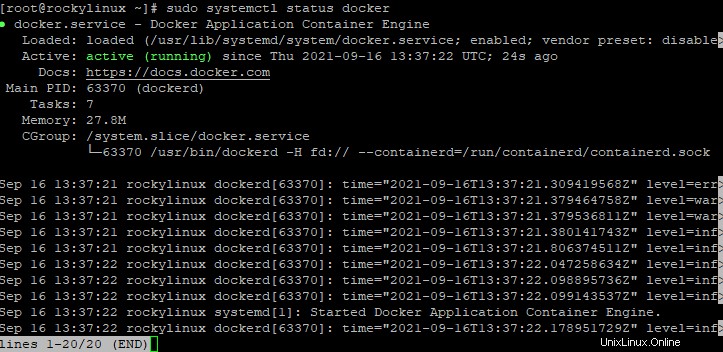
Anda dapat melihat yang aktif (berjalan) dalam warna hijau. Jika Anda melihat output seperti ini maka instalasi Docker Anda berhasil. Tekan q untuk keluar kembali ke command prompt.
Mengizinkan akses non-root
Jika Anda menjalankan Docker sebagai pengguna standar, Anda mungkin mendapatkan error seperti "Error starting daemon". Untuk mengizinkan perintah buruh pelabuhan berjalan tanpa mengawalinya dengan sudo, tambahkan pengguna sistem Anda saat ini ke grup Docker menggunakan perintah berikut:
sudo usermod -aG docker $USER
Di mana $USER adalah nama pengguna sistem Anda. Keluar dan masuk kembali agar perubahan ini diterapkan.
Memverifikasi Instalasi Docker
Anda dapat memverifikasi bahwa Docker diinstal dengan benar dengan menarik gambar buruh pelabuhan hello-world dari hub buruh pelabuhan. Hub Docker adalah registri publik yang berisi gambar buruh pelabuhan yang berguna. Anda dapat membuat gambar Anda sendiri atau menarik gambar yang sudah dibuat dan dibagikan dari hub buruh pelabuhan.
docker container run hello-world
Jika gambar hello-world tidak ditemukan di host, Docker akan secara otomatis menemukannya dan mengunduhnya dari Docker Hub. Setelah gambar diunduh, daemon buruh pelabuhan membuat instance wadah baru darinya dan menjalankan program di dalamnya untuk mencetak "Halo dari Docker!"
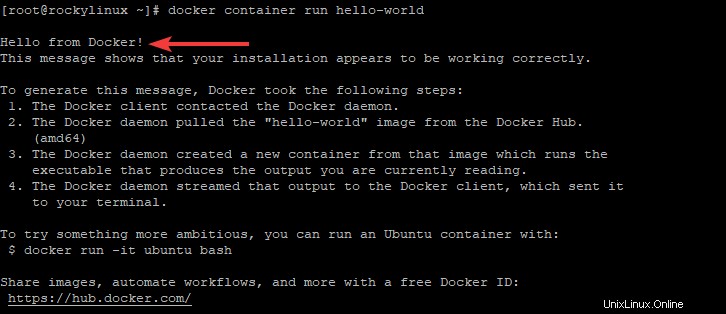
Menggunakan Perintah Docker
Sekarang Docker sudah terinstal dan berfungsi, mari kita lihat cara menggunakannya. Anda dapat membuat daftar semua perintah buruh pelabuhan hanya dengan mengetik:
docker
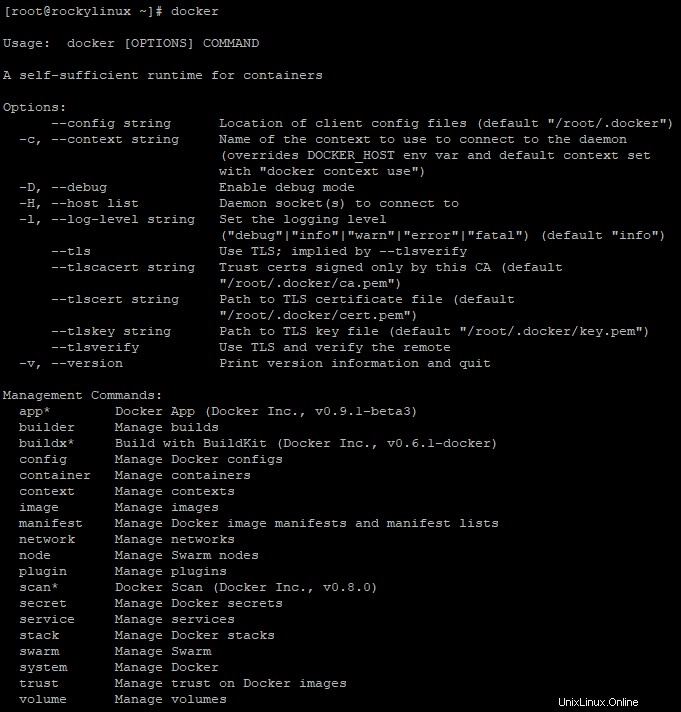
Untuk mendapatkan informasi seperti OSType, Architecture, CPU, Total Memory, jalankan command info dengan docker.
sudo docker info
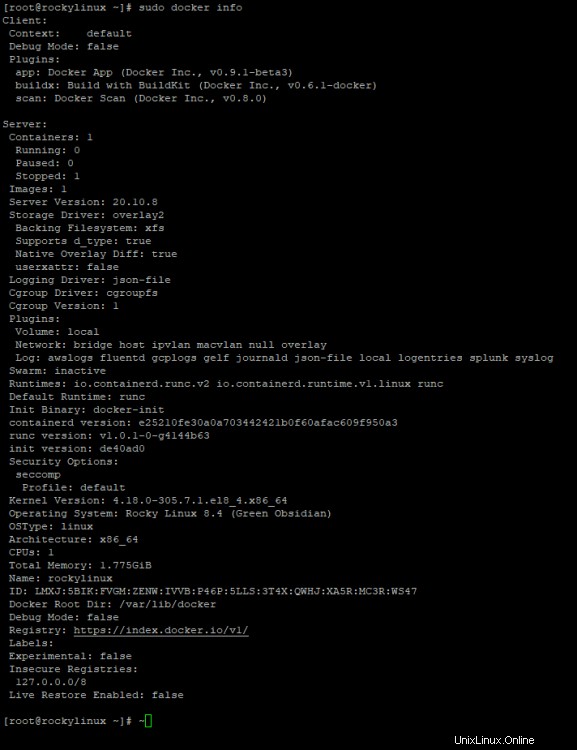
Untuk mencari gambar yang tersedia di Docker Hub, Anda dapat menggunakan perintah search dengan perintah docker. Misalnya untuk mencari gambar centos, ketik
sudo docker search centos
Skrip akan merayapi Docker Hub dan mengembalikan gambar yang cocok. Anda dapat melihat daftar gambar yang tersedia untuk centos di bawah ini.
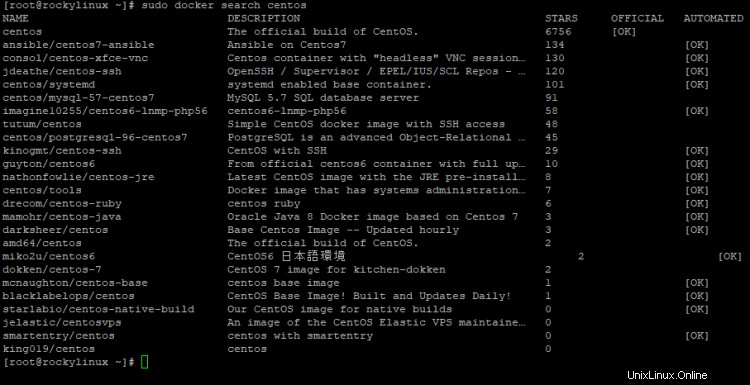
Anda dapat melihat Oke status di RESMI kolom yang menunjukkan bahwa gambar tersebut didukung oleh perusahaan di balik proyek.
Dengan perintah tarik, Anda dapat mengunduh gambar ke komputer Anda setelah mengidentifikasi gambar yang ingin Anda gunakan.
sudo docker pull centos
Perintah ini akan menarik gambar Centos versi terbaru ke komputer Anda. Untuk melihat daftar gambar di sistem Anda, ketik:
sudo docker images
Outputnya akan terlihat seperti berikut:

Menjalankan Kontainer Docker
Anda dapat menjalankan wadah Docker dengan menggunakan perintah docker run atau docker create. Dengan docker run, Anda dapat membuat container baru secara interaktif atau mengirimkan image yang sudah ada sebelumnya dari sistem file lokal, registry, atau hub docker.
Docker menjalankan sintaks baris perintah sebagai berikut:
sudo docker run [OPTIONS] IMAGE [COMMAND] [ARG…]
Sebagai contoh, mari jalankan container menggunakan image centos terbaru yang kami tarik dari hub Docker di atas.
sudo docker run centos
Anda sekarang berada di dalam penampung dengan ID penampung. Dalam contoh ini, ini adalah 2d80435f0d91. Anda harus memiliki prompt perintah yang terlihat seperti ini:

Di dalam wadah, perintah apa pun dapat dijalankan tanpa menggunakan sudo karena Anda adalah pengguna root. Misalnya, Anda dapat menjalankan perintah dnf update untuk memperbarui paket di dalam gambar centos:
dnf update
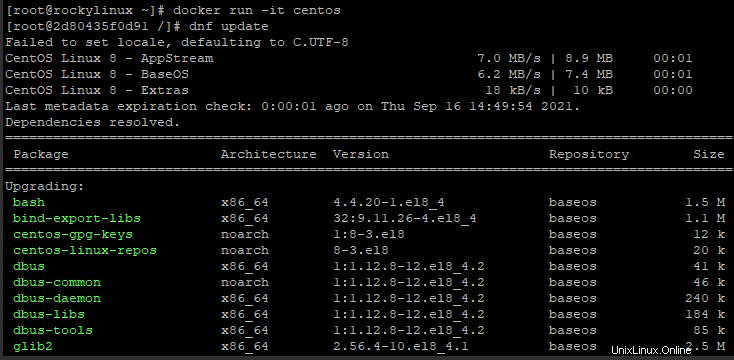
Setiap perubahan yang Anda buat di dalam wadah, perubahan itu hanya memengaruhi wadah itu. Anda dapat keluar dari penampung dengan mengetikkan exit saat diminta.

Kesimpulan
Dalam tutorial ini, pelajari cara menginstal Docker di server Anda, cara bekerja dengan gambar dan container. Setelah Anda membiasakan diri dengan konsep dasar ini, Anda dapat melanjutkan ke topik yang lebih lanjut di dokumentasi resmi Docker.